

※Androidモードを利用可能にするための設定は保護者の方が行ってください。

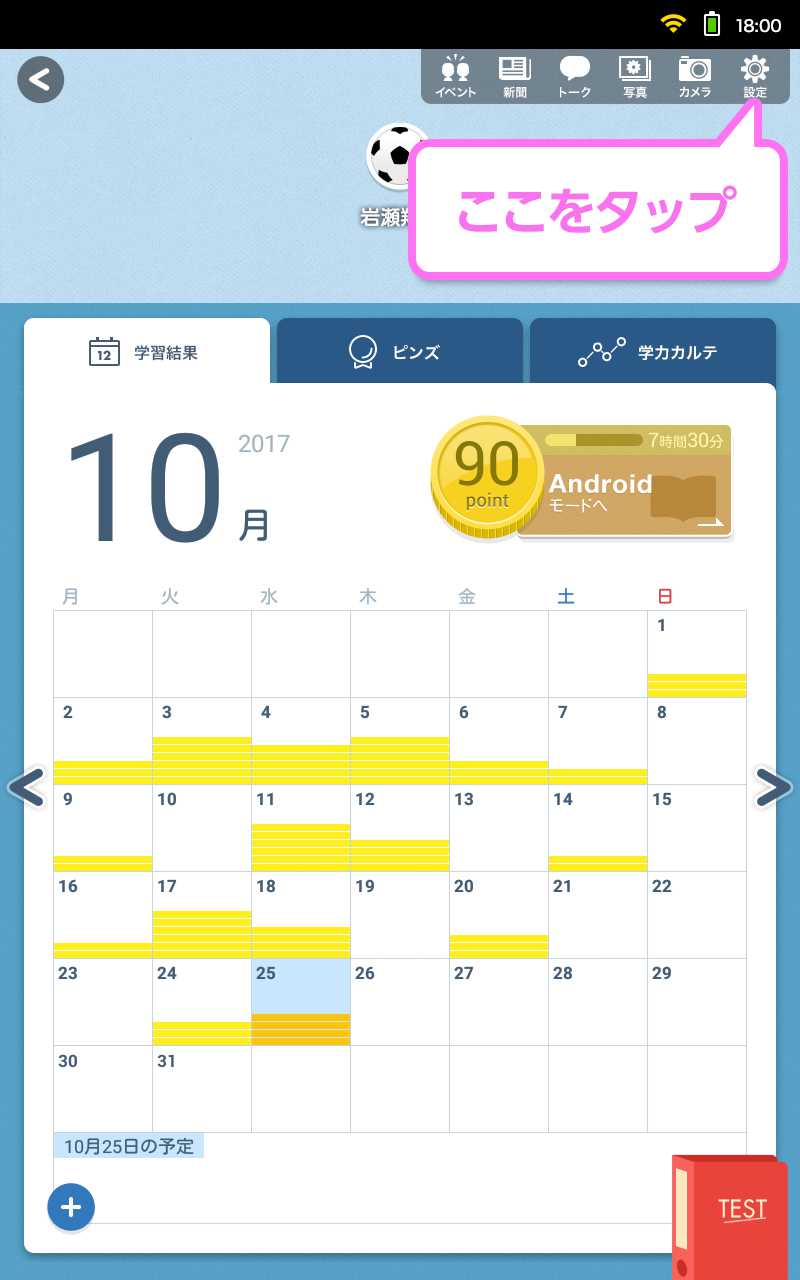
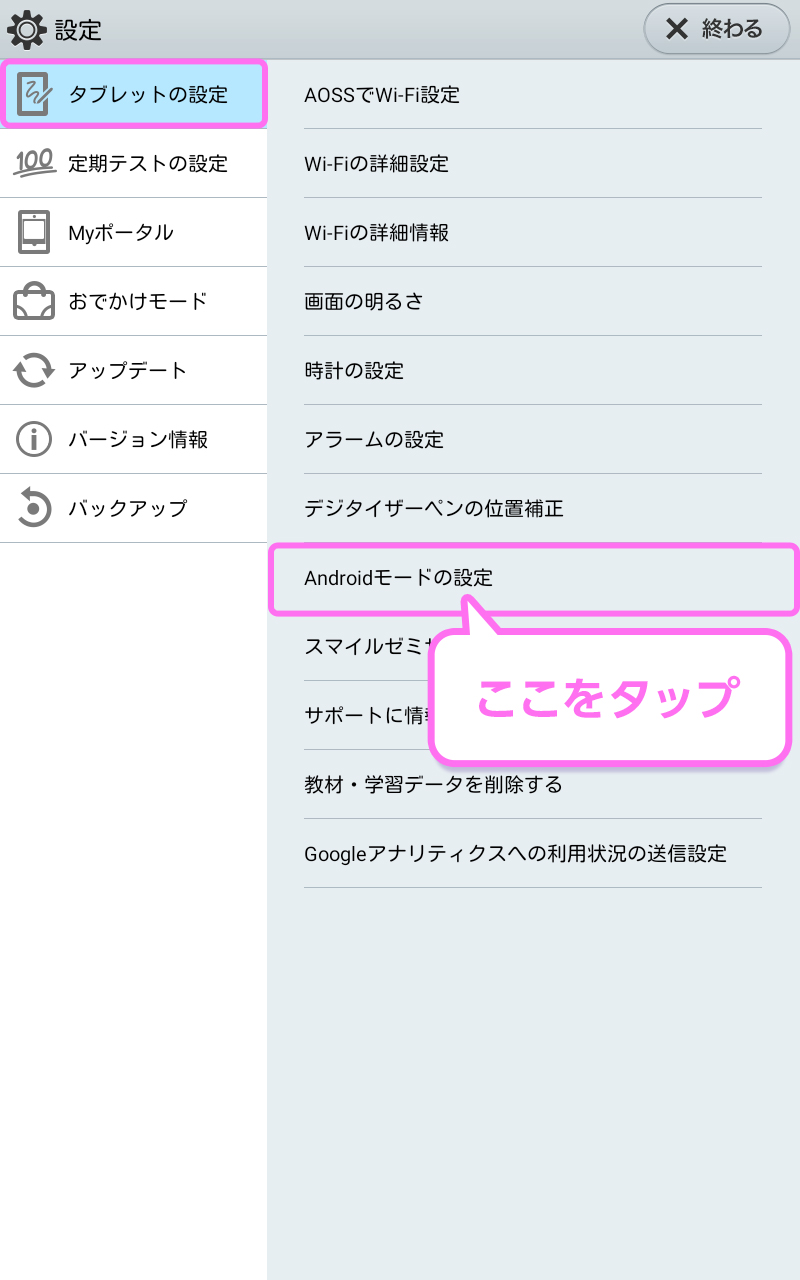
Justアカウントを2つ以上お持ちの方で、スマイルゼミのお申し込み時と異なるメールアドレスとパスワードを入力した場合は、以下のようなエラーとなりますのでご注意ください。
Justアカウント認証には成功しましたが、スマイルゼミをお申し込みいただいたお子さまを確認できませんでした。入力いただいたJustアカウントをご確認ください。
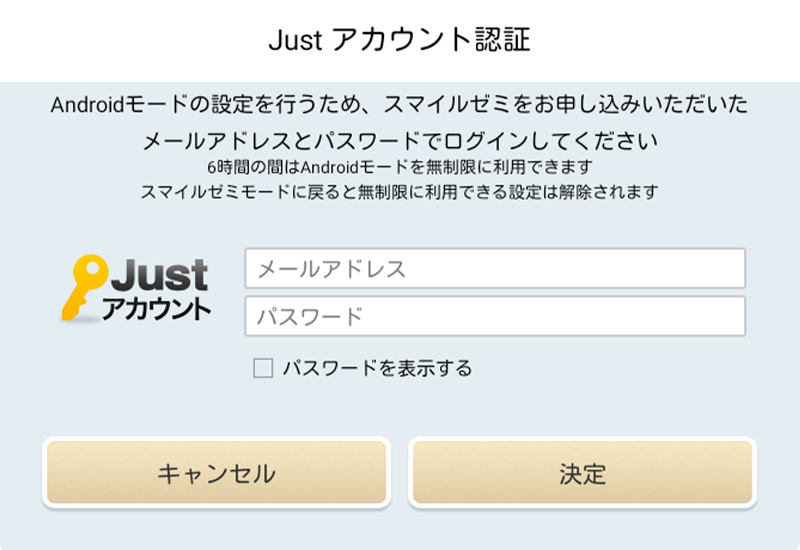
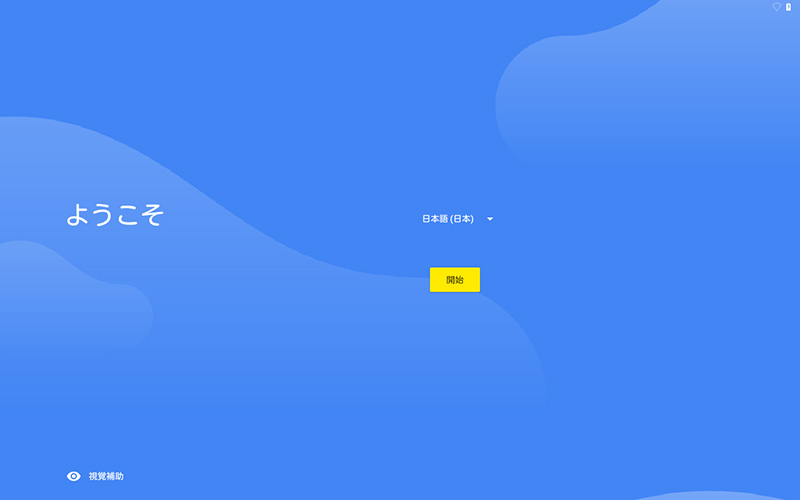
Wi-Fiの設定が求められた場合、改めて設定してください。

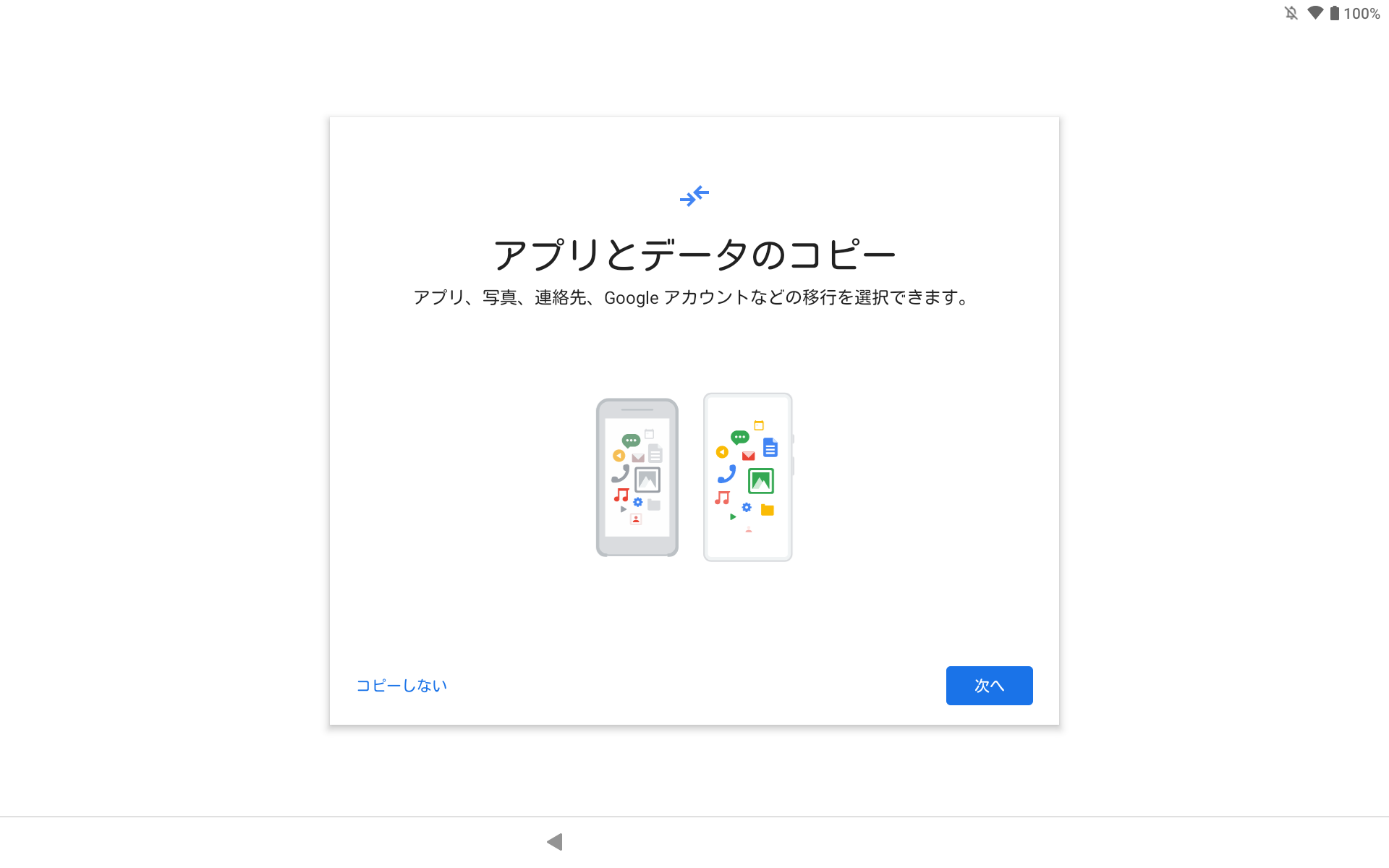
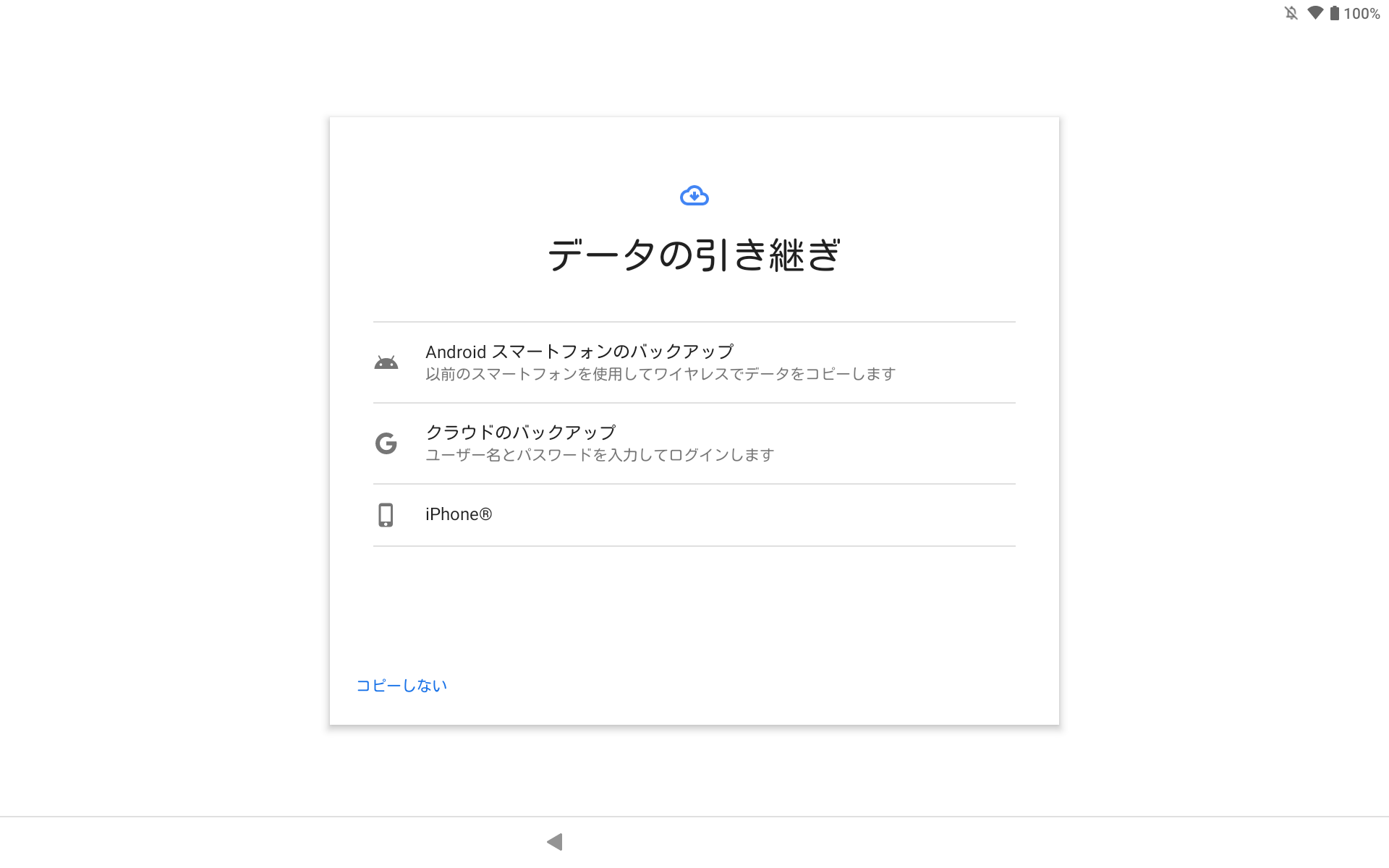
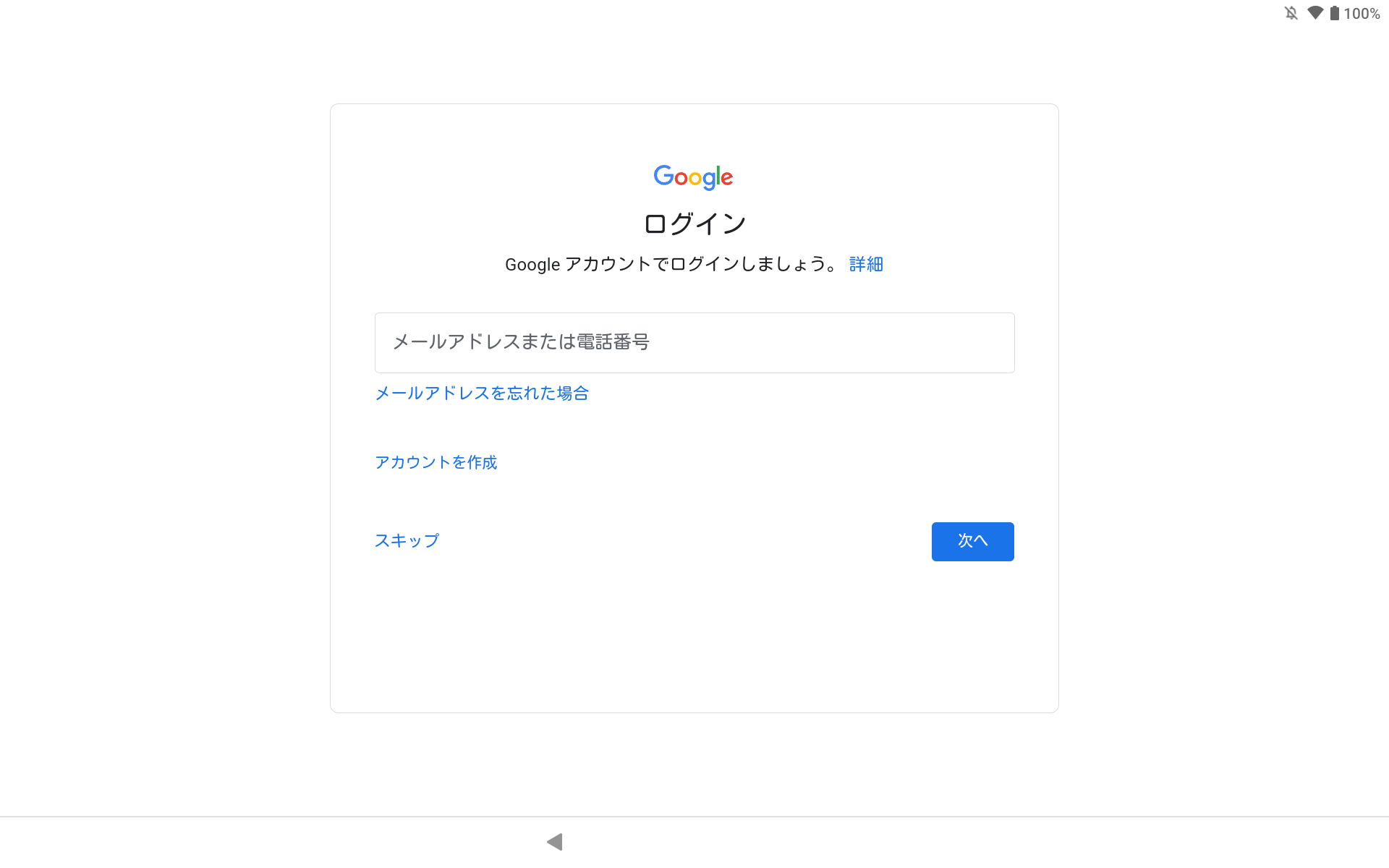
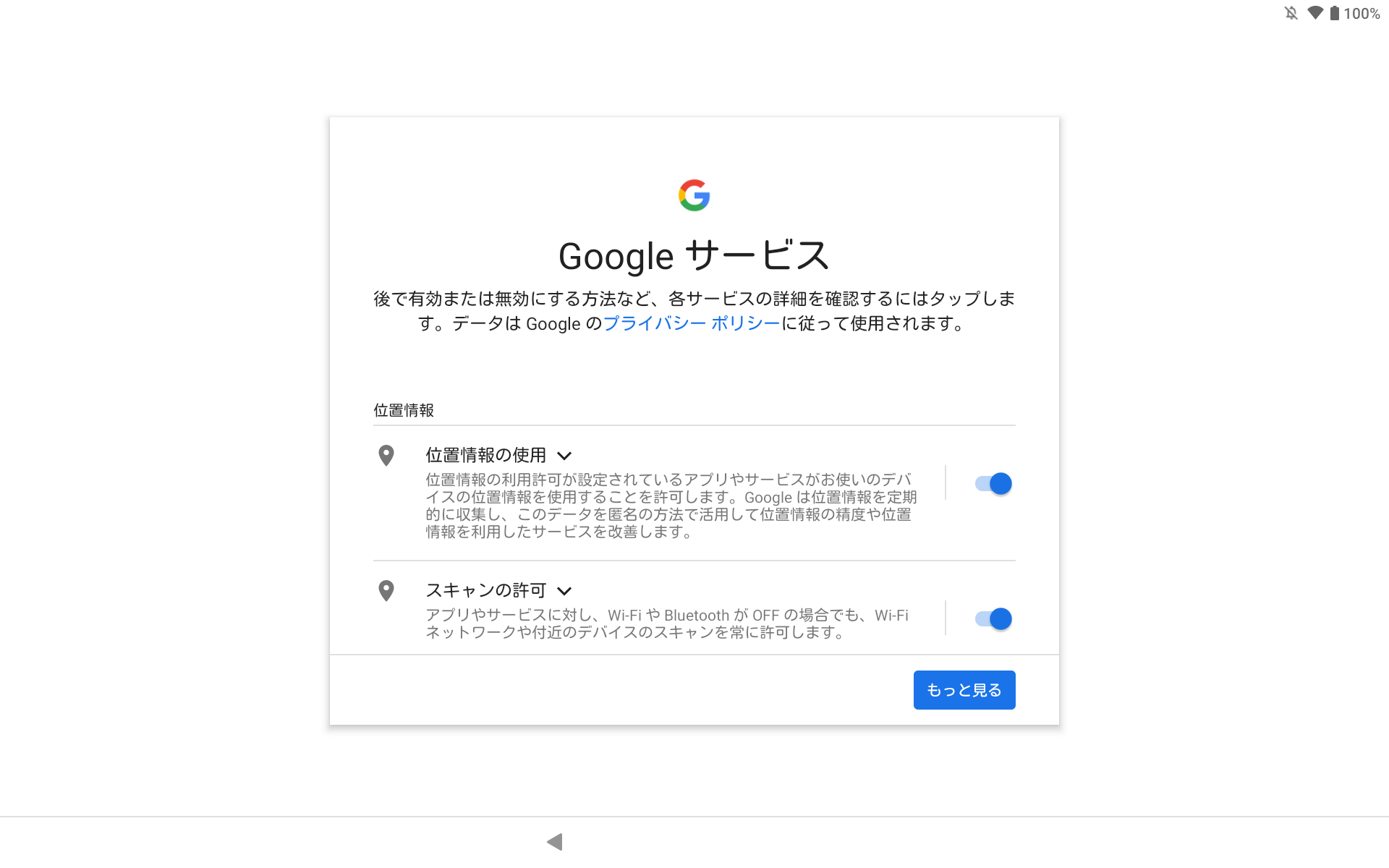
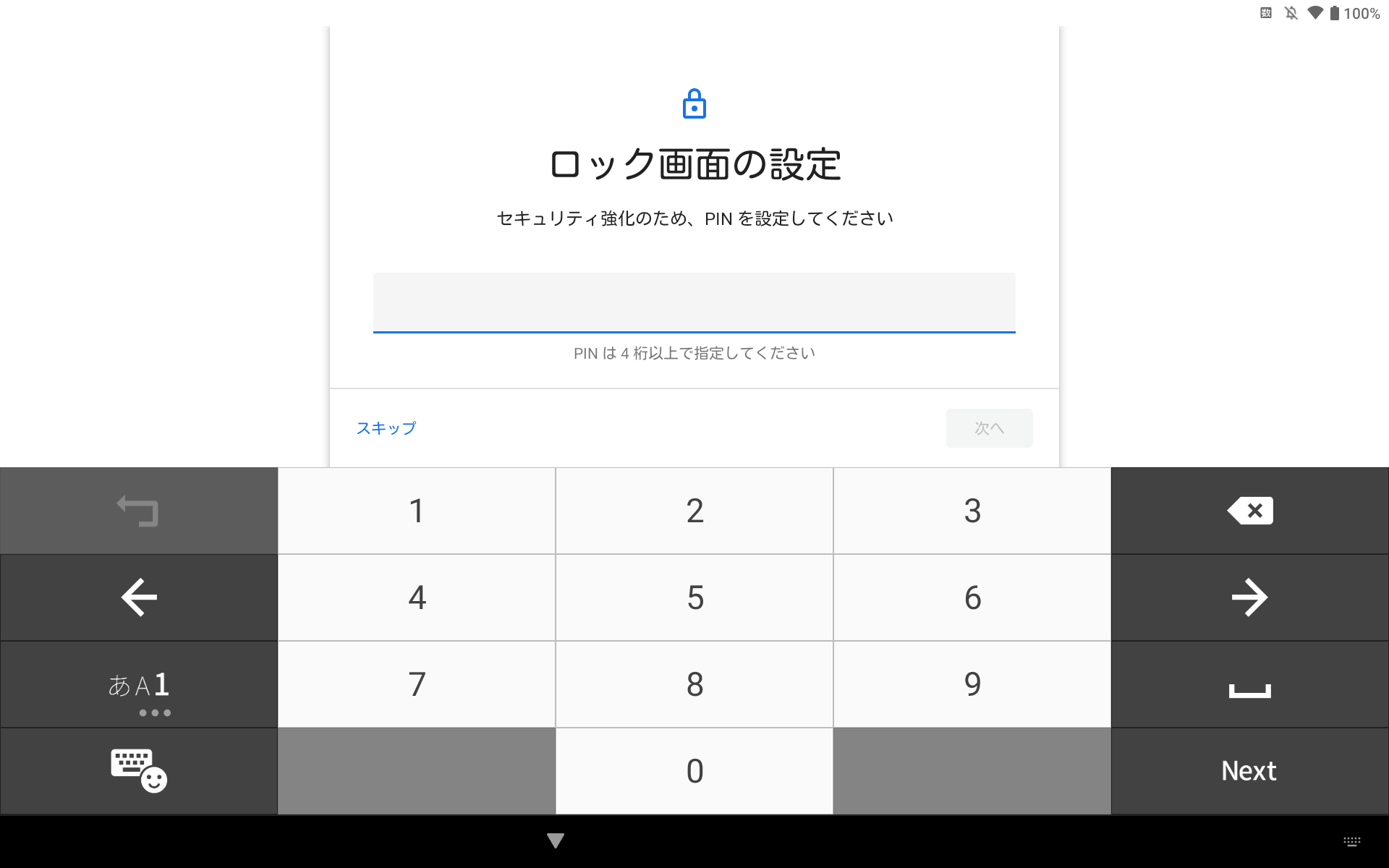
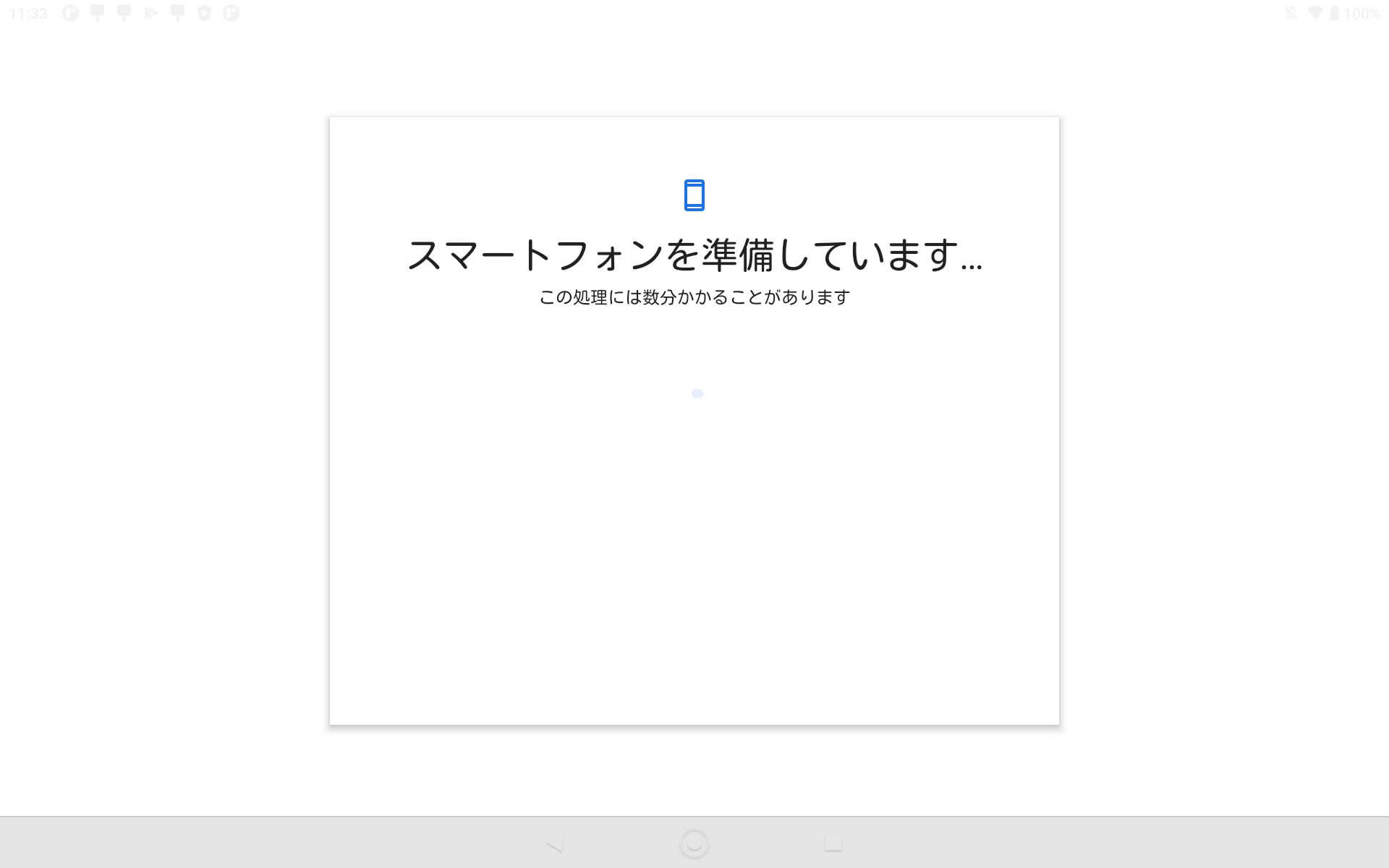
タイムキーパーの [SMILE ZEMI ← 戻る] 部分をタップすると、タブレットがシャットダウンし「スマイルゼミモード」で起動します。
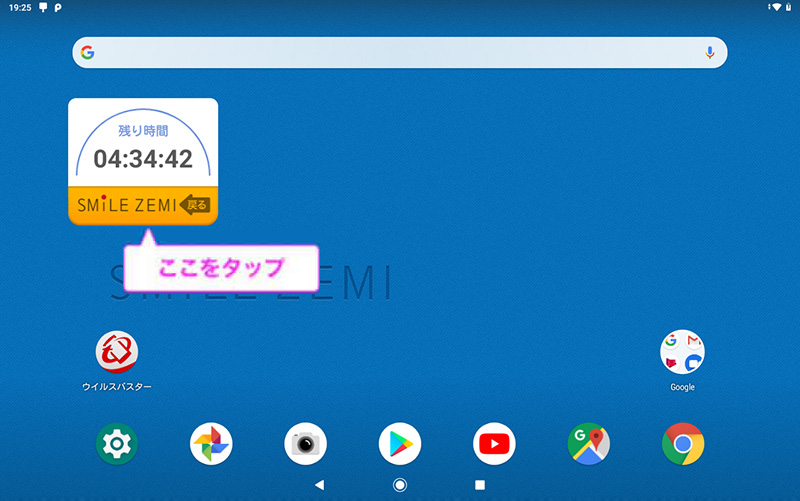
PCまたはスマートフォンから「みまもるネット」に接続し、Androidモードの利用設定をご家庭の都合に合わせて変更します。(※2)
上記設定後、Myポータル画面から、Androidモードに切り替えができるようになります。